Samsung SM-N910C User Manual
Browse online or download User Manual for Smartphones Samsung SM-N910C. Samsung SM-N910C руководство пользователя (Marshmallow)
- Page / 178
- Table of contents
- BOOKMARKS



- Пайдаланушы 1
- Жұмысты бастамас бұрын 5
- Нұсқаулық белгішелер 6
- Құрылғының сыртқы көрінісі 8
- Пернелер 9
- S қаламы 10
- S қаламын алу 11
- S қаламының ұшын ауыстыру 11
- Жұмысты бастау 12
- Батареяны зарядтау 16
- Батарея тұтынуды азайту 17
- Жылдам зарядтау 18
- Жад картасын пайдалану 19
- Жад картасын алу 20
- Жад картасын пішімдеу 20
- Құрылғыны қосу және өшіру 21
- Негіздер 22
- Түртіп, ұстап тұру 23
- Екі рет түрту 23
- Жанап өту 24
- Бастапқы экранның орналасуы 25
- Бастапқы экран опциялары 26
- «Барлық қолданбалар» экраны 27
- Индикаторлық белгішелер 27
- Хабарландырулар және жылдам 28
- Қолданбаларды ашу 30
- Қолданбаларды басқару 31
- Мәтінді енгізу 32
- Көшіру және қою 34
- Экранды түсіру 35
- Сөздікті пайдалану 35
- Менің файлдарым 36
- Қуат үнемдеу мүмкіндігі 36
- Анықтама ақпаратын қарау 37
- S қаламының мүмкіндіктері 38
- Әрекет жазбасы 39
- Жаднамаларды көру 40
- Жазбаларды жою 40
- Смарт таңдау 41
- Экран жазуы 42
- S Note виджетін пайдалану 43
- Жазбаларды жасау 43
- Сызық өшіргішін пайдалану 45
- Қолжазба жазбаларды өңдеу 45
- Фото ескертпелерді жасау 46
- Фото ескертпелерді өңдеу 47
- Суреттер альбомы 48
- S қаламын пайдалану 48
- Әуеден көру режимі 49
- Қаламсапты таңдау 50
- Тікелей қалам енгізу 50
- Қолданбаларда жазу 51
- Қозғалыстар және 52
- Смарт -ескерту 53
- Дыбыссыз 53
- Сур түс үшін алақан сипаңыз 54
- Қалқымалы көп терезе 58
- Бір жақты әрекет 60
- Бір қолмен енгізу 61
- Бүй. пер 61
- Бастапқы экранды басқару 62
- Тақталарды басқару 63
- Сұрыптау әдісін өзгерту 63
- Элементтерді жылжыту 63
- Қалталар жасау 63
- Түсқағазды орнату 64
- Қоңырау үнін өзгерту 64
- Құпиясөз 65
- Менің орындарым 66
- Саусақ іздерін тіркеу 69
- Сақтық құпия сөзді өзгерту 71
- Мазмұнды жасыру 73
- Жасырын мазмұнды көру 73
- Жеңіл режим 74
- Есептік жазбаларды реттеу 76
- Телефон және контактілер 78
- Қоңырауларды қабылдау 80
- Қоңыраулар кезіндегі опциялар 81
- Контактілер 82
- Контактілерді іздеу 83
- Хабарлар және 84
- Эл. пошта 85
- Электрондық хабарлар жіберу 86
- Электрондық хабарларды оқу 86
- Камера және галерея 87
- Кең селфи 90
- HDR (Қанық түс) 91
- Түсіру режимдері 91
- Артқы кам. сур 92
- Фокусты таңдау 92
- Панорама 93
- Реж. басқару 93
- Камера параметрлері 94
- Кескінді немесе бейнені жою 97
- Анықтама хабарларын жіберу 99
- Пайдалы қолданбалар 100
- Қосымша көбіктерді тіркеу 101
- S Finder 102
- S Planner 103
- S Health 105
- Қосымша ақпарат 106
- Тілді орнату 107
- S Voice пайдалану 107
- S Voice қолданбасын іске қосу 107
- Күту режимінде S Voice ояту 108
- Ояту пәрменін өзгерту 108
- Музыканы ойнату 109
- Бейнелерді ойнату 111
- Веб-беттерді шолу 113
- Диктофон 114
- Жазу режимін өзгерту 115
- Дабылдарды орнату 116
- Дабылдарды тоқтату 116
- Дабылдарды жою 116
- Әлемдік уақыт 117
- Секунд өлшегіш 117
- Калькулятор 118
- Flipboard 119
- Peel Smart Remote 119
- Evernote 122
- Google қолданбалары 123
- Басқа құрылғылармен 125
- Bluetooth 126
- Деректерді жіберу және алу 127
- Wi-Fi Direct 128
- Құрылғы қосылымын аяқтау 129
- NFC мүмкіндігін пайдалану 130
- Деректер жіберу 131
- Screen Mirroring 132
- Теледидарда мазмұнды қарау 133
- MirrorLink 134
- Ұялы басып шығару 135
- Құрылғы және деректер 136
- Samsung Kies арқылы қосылу 137
- Google тіркелгісін пайдалану 138
- Баптауларды теңшеу 140
- Жылдам параметрлер 140
- Қосылымдар 141
- Ұшу режимі 143
- Деректер пайдалану 143
- NFC және бөлісу 144
- Қосымша желілер 145
- Дыбыс-р мен хабарланд-р 146
- Дисплей және түсқағаз 146
- Экранды құлыптау 147
- Көп терезе 148
- Хабарландыру тақтасы 148
- Қозғалыстар мен қимылдар 149
- Жекешелендіру 150
- Қол жетімділік 151
- Жеке режим 151
- Саусақ ізі 151
- Тіл және енгізу 152
- Күні және уақыты 152
- Қауіпсіздік көмегі 153
- Аксессуарлар 153
- Сақтау орны 154
- Қауіпсіздік 155
- Құрылғы туралы 156
- Бағдарламалар 157
- TalkBack функциясын өшіру 159
- TalkBack кідірту 160
- TalkBack параметрлерін реттеу 161
- Құпия сөздерді дауыстап оқу 162
- Қосымша таңбалар енгізу 163
- Қаріп өлшемін өзгерту 164
- Экранды ұлғайту 164
- Масштабты меңзеу 165
- Дисплей түстерін қайтару 165
- Түсті реттеу 165
- Жарық хабарландыруын орнату 166
- Барлық дыбыстарды өшіру 166
- Субтитрлердің параметрлері 166
- Дыбыс балансын реттеу 166
- Моно дыбыс 167
- Дыбысты анықтаушылар 167
- Ептілік және өзара әрекет 168
- Жүгіргіні пайдалану 169
- Өзара әрекетті басқару 170
- Ақаулықтарды жою 172
- Қоңыраулар қосылмайды 173
- Авторлық құқық 178
- Сауда белгілері 178
Summary of Contents
www.samsung.comKazakh. 04/2016. Rev.1.0Пайдаланушы нұсқаулығыSM-N910CSM-N910FSM-N910HSM-N910CQSM-N910GSM-N910U
Жұмысты бастау10S қаламыS қаламы түймесіS қаламының ұшыПинцетАтау ФункцияларS қаламының ұшы•S қаламын экранда жазу, салу немесе сенсорлы әрекеттерді
100Пайдалы қолданбаларКөлік реж.КіріспеБұл режимді жүргізу кезінде құрылғыны басқару үшін пайдаланыңыз. Дауыстық пәрмендерді пайдалана отырып және құр
Пайдалы қолданбалар1012 Орнатуды аяқтау үшін экрандағы нұсқауларды орындаңыз.Bluetooth рұқсатын сұрау терезесі көрсетілгенде көлікке құрылғыңызды ізде
Пайдалы қолданбалар102Жылжыту мүмкіндігін пайдалануКартада саусақпен түрту және ұстап тұру арқылы орынды дәл таңдаңыз. Я болмаса, межелі орынға өту үш
Пайдалы қолданбалар103Іздеу журналын басқаруСоңғы іздеулер автоматты түрде сақталады. Іздеу журналының элементін жою үшін элемент жанында опциясын т
Пайдалы қолданбалар104Атауды енгізіңіз.Оқиғаның орнын көрсететін картаны тіркеңіз.Оқиға үшін еске салғышты орнату.Қосымша мәліметтер қосу.Пайдаланатын
Пайдалы қолданбалар105S HealthКіріспеS Health халіңізді және кейпіңізді басқаруға көмектеседі. Кейіп мақсаттарын орнатыңыз, ілгерілеуіңізді тексеріңіз
Пайдалы қолданбалар106Қосымша ақпарат•Мұндай деректерді жинаудың мақсаты сіз сұраған қызметті көрсетумен, соның ішінде, халіңізді, деректердің сақтық
Пайдалы қолданбалар107S VoiceКіріспеЖай сөйлеу арқылы әр түрлі тапсырмаларды орындаңыз.S Voice қолданбасын іске қосу1 «Барлық қолданбалар» экранында S
Пайдалы қолданбалар108Жақсырақ дауысты тану туралы кеңестер•Анық сөйлеңіз.•Тыныш орындарда сөйлеңіз.•Дөрекі немесе сленг сөздерді пайдаланбаңыз.•Д
Пайдалы қолданбалар109МузыкаКіріспеСанат бойынша сұрыпталған музыканы тыңдаңыз және ойнату параметрлерін теңшеңіз.Музыканы ойнату«Барлық қолданбалар»
Жұмысты бастау11S қаламын алуS қаламын слоттан алғанда S қаламын ажырату опциясы параметріне байланысты құрылғы Әрекет жазбасы іске қосады немесе әуед
Пайдалы қолданбалар110Басқа құрылғыларда сақталған музыканы ойнатуБасқа құрылғыларда сақталған музыканы іздеп, өз құрылғыңызда ойнатыңыз.«Барлық қолда
Пайдалы қолданбалар111БейнеКіріспеҚұрылғыда сақталған бейнелерді көріңіз және ойнату параметрлерін теңшеңіз.Бейнелерді ойнату«Барлық қолданбалар» экра
Пайдалы қолданбалар112Басқа құрылғыларда сақталған бейнелерді ойнатуБасқа құрылғыларда сақталған бейнелерді іздеп, өз құрылғыңызда ойнатыңыз.«Барлық қ
Пайдалы қолданбалар113ШолушыАқпаратты немесе таңдаулы веб-беттеріңіздің бетбелгісіне ыңғайлы қатынасу үшін, оларды іздеуге Интернетті шолыңыз.Веб-бетт
Пайдалы қолданбалар114ДиктофонКіріспеСұхбат немесе кездесу сияқты әртүрлі жайттарға арналған басқа жазба режимдерін пайдаланыңыз. Құрылғы даусыңызды м
Пайдалы қолданбалар115Жазу режимін өзгертуТізімнен режимді таңдау үшін опциясын түртіңіз.•Қалыпты: бұл қалыпты жазу режимі.•Сұхбат: микрофон екі б
Пайдалы қолданбалар116СағатКіріспеОятарларды орнатыңыз, әлемдегі көптеген қалалардың ағымдағы уақытын, оқиға уақытын тексеріңіз немесе арнайы ұзақтықт
Пайдалы қолданбалар117Әлемдік уақыт«Барлық қолданбалар» экранында Сағат → Әлемдік уақыт тармағын түртіңіз.Сағаттарды жасауҚала атауын енгізіңіз немесе
Пайдалы қолданбалар118КалькуляторҚарапайым немесе толықтай есептеулерді орындаңыз.Калькуляторды пайдалану«Барлық қолданбалар» экранында Калькулятор бе
Пайдалы қолданбалар119FlipboardБұл қолданбаны нақты уақыттағы әлеуметтік желі жаңартуларын және жаңалықтарды жекелендірілген журнал пішімінде көру үші
Жұмысты бастау122 S қаламына жаңа ұшты салыңыз.Саусақтарды пинцетпен қысып алмаңыз.•Ескі ұштарды қайтадан пайдаланбаңыз. Бұлай істеу S қаламының дұры
Пайдалы қолданбалар120Зерделі қашықтан басқару құралын іске қосу1 «Барлық қолданбалар» экранында Peel Smart Remote қолданбасын түртіңіз.2 Елді және ай
Пайдалы қолданбалар1216 Арна көзін таңдаңыз.Теледидарды басқару мәзірлеріТеледидарды қосыңыз немесе өшіріңіз.Құрылғы арқылы теледидар қарауҚосылған те
Пайдалы қолданбалар122EvernoteБұл қолданбаны мультимедиалық жазбаларды жасау, синхрондау және бөлісу үшін пайдаланыңыз. Идеяларды тиімді басқару үшін
Пайдалы қолданбалар123Google қолданбаларыGoogle ойын-сауық, әлеуметтік желі және бизнес қолданбаларын қамтамасыз етеді. Кейбір қолданбаларға қол жеткі
Пайдалы қолданбалар124Play BooksPlay Store сайтынан әр түрлі кітаптарды жүктеңіз және оқыңыз.Play NewsstandСізді қызықтыратын жаңалықтарды және журнал
125Басқа құрылғылармен қосылуЖылдам қосылуКіріспеМаңайдағы құрылғыларды автоматты түрде іздеңіз және оларға жылдам қосылыңыз.•Жылдам қосылу мүмкіндіг
Басқа құрылғылармен қосылу126Құрылғыларды қайта іздеуЕгер қажет құрылғы тізімде көрсетілмесе, құрылғыны іздеңіз.ЖАҢАРТУ опциясын түртіңіз және анықтал
Басқа құрылғылармен қосылу127Басқа Bluetooth құрылғыларымен жұптастыру1 «Барлық қолданбалар» экранында Қон-лар → Bluetooth тармағын түртіңіз, белсенді
Басқа құрылғылармен қосылу128Суретті қабылдауЕкінші құрылғы сізге сурет жіберген кезде Bluetooth арқылы қосылуды сұрауды қабылдаңыз. Алынған кескін Do
Басқа құрылғылармен қосылу1293 Қосылатын құрылғыны таңдаңыз.4 Растау үшін екінші құрылғыдағы Wi-Fi Direct арқылы қосылуды сұрауды қабылдаңыз.Деректерд
Жұмысты бастау13SIM немесе USIM картасын және батареяны пайдалануSIM немесе USIM картасын және батареяны орнатуМобильді телефон қызмет көрсетушісі қам
Басқа құрылғылармен қосылу130NFCКіріспеҚұрылғы өнімдер туралы ақпаратты қамтитын жақын өрісті байланыс (NFC) тегтерін оқуға мүмкіндік береді. Сондай-а
Басқа құрылғылармен қосылу131NFC мүмкіндігінің көмегімен сатып алуТөлемдер жасау үшін NFC мүмкіндігін пайдалану алдында ұялы төлемдер қызметінде тірке
Басқа құрылғылармен қосылу1324 Экранда Жіберу үшін түртіңіз. хабары пайда болғанда элементті жіберу үшін құрылғының экранын түртіңіз.•S Beam арқылы а
Басқа құрылғылармен қосылу133•Бұл мүмкіндік аймағыңызға немесе қызмет көрсетушіге байланысты қол жетімді болмауы мүмкін.•Ойнату кезінде желілік байл
Басқа құрылғылармен қосылу134Экран көшірмесін көрсету қосылымын аяқтау«Барлық қолданбалар» экранында Қон-лар → NFC және бөлісу → Screen Mirroring тарм
Басқа құрылғылармен қосылу135Ұялы басып шығаруКіріспеҚұрылғыны принтерге Wi-Fi немесе Wi-Fi Direct арқылы қосыңыз, сөйтіп кескіндерді немесе құжаттард
136Құрылғы және деректер реттеушіҚұрылғыны жаңартуҚұрылғыны ең соңғы бағдарламалық жасақтамаға жаңартуға болады.Сымсыз жаңартуМикробағдарламаны сымсыз
Құрылғы және деректер реттеуші137Құрылғы мен компьютер арасында файлдарды тасымалдауДыбыс, бейне, сурет немесе басқа файл түрлерін құрылғыдан компьюте
Құрылғы және деректер реттеуші138Деректердің сақтық көшірмесін жасау және қалпына келтіруҚұрылғыда жеке мәліметтерді, қолданба деректерін және парамет
Құрылғы және деректер реттеуші139Деректерді қалпына келтіруді орындауҚұрылғыдағы барлық параметрлерді және деректерді жойылады. Зауыттық деректер ысыр
Жұмысты бастау142 SIM немесе USIM картасын сары контактілерін төмен қаратып салыңыз.•Жад картасын SIM картасының ұясына салмаңыз. Егер жад картасы SI
140Қон-ларКіріспеФункциялар мен бағдарламалардың кең ауқымына арналған параметрлерді реттеңіз. Әр түрлі параметр опцияларын конфигурациялау үшін құрыл
Қон-лар141ҚосылымдарWi-FiWi-Fi желісіне қосылу және интернетке немесе басқа желілік құрылғыларға қол жеткізу үшін Wi-Fi мүмкіндігін іске қосыңыз.Құрыл
Қон-лар142Смарт желіні ауыстыруды пайдалануБұл мүмкіндікті веб-беттерді шолғанда, мазмұнды жүктегенде және т.б. әрекеттерді орындағанда тұрақты желі б
Қон-лар143•USB модем: құрылғының мобильді деректер қосылымын компьютермен USB арқылы бөлісу үшін USB байланыстыру мүмкіндігін пайдаланыңыз. Компьютер
Қон-лар144•Фондық деректерді шектеу: құрылғыны ұялы желіні пайдаланып жатқанда фонда синхрондауды өшіру үшін реттеу.•Wi-Fi пайдалануды көрсету: құры
Қон-лар145•Screen Mirroring: экран көшірмесі мүмкіндігін іске қосып, дисплейді басқалармен бөлісіңіз. Қосымша ақпаратты Screen Mirroring бөлімінен қа
Қон-лар146ҚұрылғыДыбыс-р мен хабарланд-рҚұрылғыдағы әр түрлі дыбыстардың параметрлерін өзгертіңіз.Параметрлер экранында Дыбыс-р мен хабарланд-р параме
Қон-лар147•Қаріп: қаріп өлшемін және түрін өзгерту.•Бір жақты әрекет: құрылғыны бір қолмен пайдаланғанда, ыңғайлылық үшін бір жақты әрекет режимін і
Қон-лар148•Құл.экр-ғы әр.жазбасы: құрылғыны Әрекет жазбасы қолданбасын құлыпталған экранды S қаламымен S қаламы түймесін басып тұрып екі рет түрткенд
Қон-лар149•Экр.өшіру жазбасы: экран сөндірулі болған кезде S қаламын ажыратқанда іс-әрекеттер жазбалары тақтасын ашу үшін құрылғыны реттеу.•S Pen ес
Жұмысты бастау154 Артқы қақпақты қайта орнатыңыз.SIM немесе USIM картасын және батареяны алу1 Артқы қақпақты алыңыз.2 Батареяны шығарыңыз.3 SIM немесе
Қон-лар150ЖекешелендіруЕсептік жазбаларСинхрондайтын Samsung және Google есептік жазбаларыңызды немесе басқа есептік жазбаларыңызды қосыңыз.Параметрле
Қон-лар151Қол жетімділікБұл мүмкіндікті құрылғының қол жетімділігін жақсарту үшін пайдаланыңыз. Қосымша ақпаратты Қол жетімділік туралы бөлімінен қара
Қон-лар152ЖүйеТіл және енгізуМәтінді енгізу параметрлерін өзгертіңіз. Таңдалған тілге байланысты кейбір опциялар қол жетімді болмауы мүмкін.Параметрле
Қон-лар153•Автоматты уақыт белдеуі: құрылғыны уақыт белдеулері арқылы өткенде желіден уақыт белдеуі туралы ақпаратты алу үшін реттеу.•Уақыт белдеуін
Қон-лар154БатареяҚуатты үнемдеу режимін іске қосыңыз және қуатты үнемдеу режимінің параметрлерін өзгертіңіз. Қосымша ақпаратты Қуат үнемдеу мүмкіндігі
Қон-лар155ҚауіпсіздікҚұрылғыны және SIM немесе USIM картасын қорғау үшін параметрлерді өзгертіңіз.Параметрлер экранында Қауіпсіздік опциясын түртіңіз.
Қон-лар156•Қойма түрі: тіркелгі деректері файлдары үшін сақтау түрін орнатыңыз.•Сенімді ес. жазба мәліметтері: әр түрлі қолданбаларды қауіпсіз пайда
Қон-лар157БағдарламаларҚосымша реттегішіҚұрылғыдағы қолданбаларды көріңіз және басқарыңыз.Параметрлер экранында Қосымша реттегіші опциясын түртіңіз.Әд
158Қол жетімділікҚол жетімділік туралыКөру, есті қабілеттері нашар және кемістігі бар пайдаланушылар үшін құрылғыны пайдалануды жеңілдететін функцияла
Қол жетімділік1593 OK белгішесін түртіңіз. Құрылғы дауыстық жауапты бастайды.TalkBack функциясын пайдаланған кезде кейбір мүмкіндіктер қол жетімді бол
Жұмысты бастау16Батареяны зарядтауБатарея зарядтағышын пайдалануБірінші рет пайдалану алдында, я болмаса, ұзақ уақыт бойы пайдаланылмағаннан кейін пай
Қол жетімділік160•Экран құлпын ашу: екі саусақты пайдаланып құлыпталған экран аумағында экранды кез келген бағытта жанап өтіңіз.•Хабарландырулар тақ
Қол жетімділік161TalkBack параметрлерін реттеуTalkBack баптауларын өзіңізге ыңғайлы етіп теңшеңіз.«Барлық қолданбалар» экранында Қон-лар → Қол жетімді
Қол жетімділік162•«Түрту арқылы шарлау» оқулығын іске қосу: нұқып шолу мүмкіндігін пайдалану туралы оқулықты қарау.•Қимылдарды басқару: саусақ қимыл
Қол жетімділік163Мәтін сөзге мүмкіндіктерін орнатуTalkBack іске қосылған кезде тілдер, жылдамдық сияқты пайдаланылатын мәтін сөзге мүмкіндіктерінің ба
Қол жетімділік164КөруҚаріп өлшемін өзгертуҚаріп өлшемін өзгерту үшін осы мүмкіндікті пайдаланыңыз. Қаріп өлшемін Ірі мәніне орнату кейбір қолданбалард
Қол жетімділік165Масштабты меңзеуБұл мүмкіндікті экранда көрсетілген мазмұнды S Pen үстіне апару арқылы үлкейту үшін пайдаланыңыз.«Барлық қолданбалар»
Қол жетімділік166ЕстуЖарық хабарландыруын орнатуКіріс қоңыраулар, жаңа хабарлар немесе хабарландырулар бар кезде жарықты жыпылықтауға орнатыңыз.«Барлы
Қол жетімділік167Моно дыбысМоно шығыс стерео дыбысты барлық құлақаспап динамиктері арқылы ойнатылатын бір сигналға біріктіреді. Мұны есту қабілетіңіз
Қол жетімділік168Ескерту параметрлерін өзгертуМына опцияларды пайдалану үшін → Қондырғылар тармағын түртіңіз:•Интенсивтік дірілдеу: дірілдеу хабарл
Қол жетімділік169Жүгіргіні пайдалануКөмекші мәзірде Курсор опциясын түртіңіз. Экранды түрту аумағында шағын саусақ қозғалыстарын пайдаланып басқаруға
Жұмысты бастау17Толығымен зарядтағаннан кейін құрылғыны зарядтағыштан ажыратыңыз. Алдымен зарядтағышты құрылғыдан ажыратыңыз, содан кейін электр розет
Қол жетімділік170Түрту және ұстап тұру кешігуі опцияларын орнатуЭкранды түртіп, ұстап тұру үшін тану уақытын орнатыңыз.«Барлық қолданбалар» экранында
Қол жетімділік171Бір рет түрту режимін пайдалануДабыл ойнаған кезде немесе қоңырау түскен кезде дабылды тоқтату үшін түймені түртіңіз немесе түймені с
172Ақаулықтарды жоюSamsung қызмет көрсету орталығына хабарласпас бұрын мына шешімдерді пайдаланып көріңіз. Кейбір жағдайлар құрылғыға қолданылмауы мүм
Ақаулықтарды жою173Сенсорлық экран баяу немесе дұрыс емес жауап береді•Егер сенсорлық экранға қорғағыш қаптаманы немесе қосымша қосалқы құралдарды ті
Ақаулықтарды жою174Басқалар қоңырауда сөздеріңізді естімейді•Ендірілген микрофонды жауып тұрмағаныңызға көз жеткізіңіз.•Микрофон аузыңызға жақын еке
Ақаулықтарды жою175Құрылғыны түрткен кезде, ол ыстықКөбірек қуатты қажет ететін қолданбаларды пайдаланғанда немесе құрылғыдағы қолданбаларды ұзақ уақы
Ақаулықтарды жою176•Құрылғы құрылғымен түсірілген фотосуреттерге және бейнелерге қолдау көрсетеді. Басқа құрылғылар арқылы түсірілген фотосуреттер жә
Ақаулықтарды жою177Құрылғыда сақталған деректер жоғалғанҚұрылғыда сақталған барлық маңызды деректердің сақтық көшірмелерін жасаңыз. Әйтпесе, егер дере
Авторлық құқықCopyright © 2016 Samsung ElectronicsБұл нұсқаулық халықаралық авторлық құқықтар туралы заңдармен қорғалған.Samsung Electronics компанияс
Жұмысты бастау18Жылдам зарядтауҚұрылғыда кірістірілген жылдам зарядтау мүмкіндігі бар. Бұл мүмкіндікті құрылғы немесе оның экраны өшірулі кезде батаре
Жұмысты бастау19Жад картасын пайдалануЖад картасын орнатуҚұрылғы ең көп сыйымдылығы 128 Гб дейінгі жад карталарын қолдайды. Жад картасының өндірушісін
2МазмұныЖұмысты бастамас бұрын оқыңызЖұмысты бастау7 Орама құрамы8 Құрылғының сыртқы көрінісі10 S қаламы13 SIM немесе USIM картасын және батареяны
Жұмысты бастау20Жад картасын алуЖад картасын алмай тұрып, қауіпсіз алу үшін алдымен босатып алыңыз.Бастапқы экранда Apps → Қон-лар → Сақтау орны → SD
Жұмысты бастау21Құрылғыны қосу және өшіруҚұрылғыны қосу үшін қуат пернесін бірнеше секунд бойы басып тұрыңыз.Құрылғыны бірінші рет қосқанда немесе дер
22НегіздерСенсорлық экранды пайдалану•Сенсорлық экранның басқа электр құрылғыларға тиюіне жол бермеңіз. Электростатикалық разрядтар сенсорлық экранны
Негіздер23Түртіп, ұстап тұруҚол жетімді опцияларға қол жеткізу үшін элементті немесе экранды 2 секундтан көбірек түртіп, ұстап тұрыңыз.СүйреуЭлементті
Негіздер24Жанап өтуБасқа тақталарды көру үшін бастапқы экранда немесе «Барлық қолданбалар» экранында солға немесе оңға жанап өтіңіз. Веб-бетте немесе
Негіздер25Бастапқы экранның орналасуыБастапқы экранБастапқы экран — құрылғының барлық мүмкіндіктеріне қол жеткізудің бастапқы нүктесі. Ол виджеттерді,
Негіздер26Бастапқы экран опцияларыҚол жетімді параметрлерге қатынасу үшін бастапқы экранда бос аумақты түртіп, ұстап тұрыңыз немесе экранда саусақтард
Негіздер27«Барлық қолданбалар» экраны«Барлық қолданбалар» экраны барлық қолданбалардың, соның ішінде, жаңадан орнатылған қолданбалардың белгішелерін к
Негіздер28Белгіше МағынасыҰшақ режимі қосылдыҚате пайда болды немесе сақ болу талап етіледіБатарея зарядының деңгейіКейбір қолданбаларда экранның жоға
Негіздер29Хабарландырулар тақтасында келесі функцияларды пайдалана аласыз.Қон-лар тармағын іске қосу.S Finder қолданбасын іске қосу.Хабарландыруды түр
Мазмұны3111 Бейне113 Шолушы114 Диктофон116 Сағат118 Калькулятор118 Dropbox119 Flipboard119 Peel Smart Remote122 Evernote122 PEN.UP123 Google қ
Негіздер30Қолданбаларды ашуБастапқы экранда немесе «Барлық қолданбалар» экранында ашу үшін қолданба белгішесін таңдаңыз.Жақында пайдаланылған қолданба
Негіздер31Қолданбаларды орнатуҚолданбаларды санат бойынша шолыңыз немесе кілт сөз бойынша іздеңіз.Ақпаратты көру үшін қолданбаны таңдаңыз. Тегін қолда
Негіздер32•Қолданбаларды жасыру: қолданбаларды тек «Барлық қолданбалар» экранында жасыру. Жасырын қолданбаларды пайдалануды жалғастыра аласыз.•Қолда
Негіздер33Қосымша пернетақта функцияларын пайдалануӘр түрлі функцияларды пайдалану үшін опциясын түртіп, ұстап тұрыңыз. Пайдаланылған соңғы функцияғ
Негіздер34• : қалқымалы пернетақтаға ауысу. Қойындыны сүйреу арқылы пернетақтаны басқа орынға жылжытуға болады.Стандартты пернетақтаға ауысу.Көшіру ж
Негіздер35Экранды түсіруҚұрылғыны пайдаланып жатқанда скриншот түсіріңіз.Бастапқы пернесін және қуат пернесін бірге басып тұрыңыз. Кескін Screenshots
Негіздер36Менің файлдарымБұлт сақтау қызметтері сияқты құрылғыда немесе басқа орындарда сақталған әртүрлі файлдарға қатынасыңыз немесе басқарыңыз.«Мен
Негіздер37Ультра қуат үнемдеу режиміБұл режимді құрылғының батарея қуатын ұзарту үшін пайдаланыңыз. Ультра қуатты үнемдеу режимінде құрылғы төмендегі
38S қаламының мүмкіндіктеріӘуе пәрменіS қаламын слоттан шығарыңыз немесе S қаламын экранның кез келген бөлігінің үстіне апарыңыз және төрт пайдалы фун
S қаламының мүмкіндіктері39Әрекет жазбасыAction memo тақтасын ашыңыз және жазбаша немесе салынған ақпаратты пайдаланып әр түрлі әрекеттерді орындау ту
Мазмұны4Қон-лар140 Кіріспе140 Баптауларды теңшеу140 Жылдам параметрлер141 Қосылымдар146 Құрылғы150 Жекешелендіру152 Жүйе157 БағдарламаларҚол ж
S қаламының мүмкіндіктері404 Таңдалған жаднама ақпаратымен бірге пайдалану үшін қолданбаны таңдаңыз.Таңдалған қолданба Әрекет жазбасы ішінен іске қосы
S қаламының мүмкіндіктері41Смарт таңдауЭкранда көрсетілетін мазмұнның қажет аумағын S қаламының көмегімен жинаңыз. Веб-беттерден немесе ойнату кезінде
S қаламының мүмкіндіктері42Экран жазуыҮстінде жазу немесе салу үшін скриншоттар түсіріңіз.1 Веб-беттің бөлігі сияқты түсіру керек мазмұн бар болса, әу
S қаламының мүмкіндіктері43S NoteКіріспеОйларыңызды және идеяларыңызды жазу арқылы теңшелетін ескертпелер жасаңыз. Мультимедиалық файлдарды кірістіруг
S қаламының мүмкіндіктері443 Ескертпе жазыңыз.Экранда жазу немесе салу үшін опциясын түртіңіз немесе пернетақта көмегімен мәтінді енгізу үшін опция
S қаламының мүмкіндіктері45Сызық өшіргішін пайдалану1 опциясын түртіңіз.2 Өшіру үшін аумақты түртіңіз.Аумақтағы бүкіл жол өшіріледі. Жол өшіргіш S No
S қаламының мүмкіндіктері463 Келесі опциялардың біреуін пайдаланыңыз:•Орналасу: орналасу, өлшем, түс немесе қалыңдық сияқты жазба сипаттарын өзгерту.
S қаламының мүмкіндіктері473 Нысан жиектерін алдын ала қарау экранының ішіне сыйдырыңыз.Жарықты қосу немесе өшіру.Анықталған нысанКөріністапқыш бағытт
S қаламының мүмкіндіктері48•Көшіру: жазбаны көшіру. Басқа орынға қою үшін орынды түртіп, ұстап тұрыңыз да, Қою опциясын түртіңіз.•Жою: жазбаны жою.С
S қаламының мүмкіндіктері49Әуеден көру режиміӘр түрлі функцияларды орындау үшін S қаламын экрандағы элемент үстіне апарыңыз.Ақпаратты алдын ала қарауҚ
5Жұмысты бастамас бұрын оқыңызҚауіпсіз әрі дұрыс пайдалану үшін құрылғыны пайдаланбас бұрын осы нұсқаулықты оқып шығыңыз.•Сипаттамалар құрылғының әде
S қаламының мүмкіндіктері50Қаламсапты таңдауБірнеше элементті немесе мәтінді таңдау үшін S қаламы түймесін басып тұрып, S қаламын мәтін немесе элемент
S қаламының мүмкіндіктері513 S қаламымен жазыңыз.Хабарламалар ішінде хабарды жазғанда сурет салу режиміне ауысу үшін қолжазба өрісінің жоғарғы жағында
52Қозғалыстар және ыңғайлылық мүмкіндіктеріҚозғалыстар мен қимылдарҚұрылғыны шамадан тыс сілку немесе соғу қалаусыз енгізулерге әкелуі мүмкін. Қозғалы
Қозғалыстар және ыңғайлылық мүмкіндіктері53Смарт -ескертуҚоңырауларды немесе жаңа хабарларды өткізіп алсаңыз, құрылғы алғанда дірілдейді.Экран өшірулі
Қозғалыстар және ыңғайлылық мүмкіндіктері54Құрылғыны аударуКіріс қоңыраулардың немесе дабылдардың дыбысын өшіру үшін құрылғыны аударыңыз.Егер бұл функ
Қозғалыстар және ыңғайлылық мүмкіндіктері55Көп терезеКіріспеКөп терезе бөлінген экранда екі қолданбаны бір уақытта іске қосуға мүмкіндік береді. Сонда
Қозғалыстар және ыңғайлылық мүмкіндіктері56Соңғы қолданбалар тізімінен көп терезені іске қосу1 опциясын түртіңіз.2 Қолданбаны көп терезеде іске қосу
Қозғалыстар және ыңғайлылық мүмкіндіктері57• : көп терезе қолданбалары арасында орындарды ауыстыру.• : мәтінді немесе көшірілген кескіндерді бір тер
Қозғалыстар және ыңғайлылық мүмкіндіктері58Терезе өлшемін реттеуТерезелердің өлшемін реттеу үшін қолданба терезелері арасындағы дөңгелекті жоғары неме
Қозғалыстар және ыңғайлылық мүмкіндіктері59Қалқымалы терезелерді жылжыту немесе жабуҚалқымалы терезені жылжыту үшін терезедегі шеңберді түртіңіз және
Жұмысты бастамас бұрын оқыңыз6Нұсқаулық белгішелерЕскерту: өзіңіздің немесе басқалардың жарақат алуына әкелуі мүмкін жағдайларАбайлаңыз: құрылғыны нем
Қозғалыстар және ыңғайлылық мүмкіндіктері60Бір жақты әрекетКіріспеҚұрылғыны бір қолмен ыңғайлы пайдалану үшін бір қолмен пайдалану режиміне ауысуға бо
Қозғалыстар және ыңғайлылық мүмкіндіктері61Бір қолмен енгізуБір қолмен енгізу пәрменін түртіңіз және белсендіру үшін Бір қолмен енгізу қосқышын түртің
62ДаралауБастапқы және «Барлық қолданбалар» экрандарын басқаруБастапқы экранды басқаруЭлементтерді қосу«Барлық қолданбалар» экранында қолданбаны немес
Даралау63Тақталарды басқаруБастапқы экранда тақтаны қосу, жылжыту немесе жою үшін бос аумақты түртіп, ұстап тұрыңыз.Тақтаны қосу үшін солға жанап өтің
Даралау64Түсқағазды және қоңырау үндерін орнатуТүсқағазды орнатуҚұрылғыда сақталған кескінді немесе фотосуретті бастапқы экранның немесе құлыпталған э
Даралау65Экранды құлыптау әдісін өзгертуБасқалардың жеке ақпаратқа қол жеткізуін болдырмау үшін экранды құлыптау жолын өзгертуге болады.«Барлық қолдан
Даралау66Менің орындарымОрныңызды автоматты түрде тану арқылы жиі кіретін орындарыңызбен байланысты пайдалы функцияларға жылдам қатынасыңыз.«Менің оры
Даралау67Ағымдағы орныңызды автоматты түрде іздеу үшін құрылғы Wi-Fi желісіне немесе мобильді желіге қосылғанына көз жеткізіңіз.2 КЕЛЕСІ түймесін түрт
Даралау684 САҚТАУ опциясын түртіңіз.5 Әр түрлі қолданбаларға және мүмкіндіктерге таңбашаларды қосу немесе жою үшін немесе опциясын түртіңіз.6 опц
Даралау69•Құрылғы әжімдер немесе тыртықтар әсер еткен саусақ іздерін танымауы мүмкін.•Құрылғы кішкентай немесе жіңішке саусақтардың іздерін танымауы
7Жұмысты бастауОрама құрамыӨнім қорабында мына заттар бар екенін тексеріңіз:•Құрылғы•Батарея•Жылдам бастау нұсқаулығы•Құрылғымен бірге берілген эл
Даралау704 Саусақ ізін тану аумағында экранды түртіп, ұстап тұрып, содан кейін саусағыңызды Бастапқы пернесінің үстінен төмен қарай сүйреңіз.Бұл сауса
Даралау71Саусақ іздерін тіркеуден шығаруСаусақ іздерін саусақ іздерінің реттегішін пайдаланып тіркеуден шығаруға болады.1 «Барлық қолданбалар» экранын
Даралау72Тіркелгілерге кіру үшін саусақ іздерін пайдалануҚұпия сөзді сақтау қолдауы бар веб-беттерге кіру үшін саусақ іздерін пайдалануға болады.1 «Ба
Даралау734 БАСТАУ пәрменін түртіңіз, жеке режимге қатынасу әдісін таңдаңыз, содан кейін орнатуды аяқтау үшін экрандағы нұсқауларды орындаңыз.Жеке режи
Даралау74Мазмұнды көрсету1 Жеке қалтада көрсететін элементтерді таңдаңыз.2 → Жеке қалтадан жою пәрменін түртіңіз.3 Элементтерді жылжытатын қалтаны та
Даралау75Алдыңғы құрылғыдан деректерді тасымалдауСақтық көшірме тіркелгілерін пайдалануGoogle немесе Samsung есептік жазбасын пайдаланып жаңа құрылғығ
Даралау763 Ағымдағы құрылғыны компьютерге USB кабелі арқылы жалғаңыз.4 Компьютерде алдыңғы құрылғының өндірушісін басып, деректерді құрылғыңызға тасым
Даралау77Samsung есептік жазбаларын тіркеуКейбір Samsung қолданбаларын пайдаланғанда Samsung есептік жазбасы қажет. Құрылғыда сақталған деректердің са
78Телефон және контактілерТелефонКіріспеДауыстық және бейне қоңырауларды шалыңыз немесе оларға жауап беріңіз.Қоңырау шалу1 «Барлық қолданбалар» экраны
Телефон және контактілер79Қоңыраулар журналдарынан немесе контактілер тізімінен қоңыраулар шалуЖурналдар немесе Контактілер тармағын түртіңіз, содан к
Жұмысты бастау8Құрылғының сыртқы көрінісіҚұлақаспап ұясыДинамикЖарық диод индикаторыБастапқы пернесі (саусақ ізін тану датчигі)МикрофонСоңғы қолданбал
Телефон және контактілер80Халықаралық қоңырау шалу1 Пернетақта опциясын түртіңіз.2 + белгісі көрсетілгенше 0 пернесін түртіп ұстап тұрыңыз. Ел кодын,
Телефон және контактілер81Қоңыраулар кезіндегі опцияларДауыстық қоңырау кезіндеКелесі әрекеттер қол жетімді:• : дыбыс деңгейін арттыру.•Қоңы. қосу:
Телефон және контактілер82КонтактілерКіріспеЖаңа контактілерді жасаңыз немесе құрылғыдағы контактілерді басқарыңыз.Контактілерді қосуКонтактілерді бас
Телефон және контактілер83Контактілерді іздеу«Барлық қолданбалар» экранында Контактілер → Контактілер тармағын түртіңіз.Келесі іздеу әдістерінің біреу
84Хабарлар және электрондық поштаХабарламаларКіріспеМәтіндік хабарларды (SMS) немесе мультимедиалық хабарларды (MMS) жіберіңіз және хабарларды сөйлесу
Хабарлар және электрондық пошта85Хабарларды көруХабарлар контакт бойынша хабарлар тізбектеріне топталады.Роумингте болғанда хабарларды алу үшін қосымш
Хабарлар және электрондық пошта86Электрондық хабарлар жіберу1 «Барлық қолданбалар» экранында Эл. пошта белгішесін түртіңіз.2 Хабар жасау үшін экранның
87Камера және галереяКамераКіріспеӘр түрлі режимдерді және параметрлерді пайдаланып фотосуреттер түсіріңіз және бейнелер жазыңыз.Негізгі түсіруФотосур
Камера және галерея88Фотосуреттер түсіру немесе бейнелер жазу1 Алдын ала қарау экранында камера фокусталуы керек жерде суретті түртіңіз.2 Фотосурет тү
Камера және галерея89ӨзіндікӨзіндік портреттерді автоматты түрде түсіруАлдыңғы камерамен фотосуреттер түсіргенде ысырма түймесін түртпей фотосуретті а
Жұмысты бастау9•Антенна аумағын қолдармен немесе басқа заттармен жаппаңыз. Бұл байланыс мүмкіндігі мәселелерін тудыруы немесе батареяны тауысуы мүмкі
Камера және галерея90Кең селфиФотосуретке көбірек адамдарды қосу және адамдарды қалдырып кетпеу үшін кең өзіндік портретті түсіріңіз.1 «Барлық қолданб
Камера және галерея91HDR (Қанық түс)Тіпті жарық және қараңғы аймақтарда да фотосуреттерді бай түстермен және егжей-тегжейлі етіп түсіріңіз.1 «Барлық қ
Камера және галерея92Артқы кам. сур.Бұл режимді артқы камераны пайдаланып өзіндік портреттер түсіру үшін пайдаланыңыз.1 Алдын ала қарау экранында Күйі
Камера және галерея936 опциясын түртіңіз.•Нысандарды құрылғыдан 50 см аралығында орналастыру ұсынылады. Фокустағыңыз келетін нысанды құрылғыға жақын
Камера және галерея94Жүктеу режимдеріGalaxy Apps сайтынан қосымша жүктеу режимдерін жүктеңіз.Алдын ала қарау экранында Күйі → Жүктеу тармағын түртіңіз
Камера және галерея95•ISO: ISO мәнін таңдау. Бұл камераның жарыққа сезімталдығын басқарады. Төмен мәндер қозғалмайтын немесе көп жарық түскен нысанда
Камера және галерея96•Суреттерді қарап шығу: құрылғыны фотосуреттерді түсіргеннен кейін оларды көрсетуге реттеу.•Параметр-лерді ысыру: камера параме
Камера және галерея97Басқа құрылғыларда сақталған мазмұнды көруБасқа құрылғыларда сақталған мазмұнды іздеп, өз құрылғыңызда көріңіз.Маңайдағы құрылғыл
98Қауіпсіздік көмегіТөтенше режимЖедел режим батареяны тұтынуды азайту үшін экранды сұр түс реңктеріне өзгертеді. Кейбір қолданбалар және функциялар ш
Қауіпсіздік көмегі99Жедел режимді өшіруШұғыл режимді ажырату үшін → Төтенше режимді өшіру тармағын түртіңіз. Я болмаса, қуат пернесін басып тұрып, Т
More documents for Smartphones Samsung SM-N910C
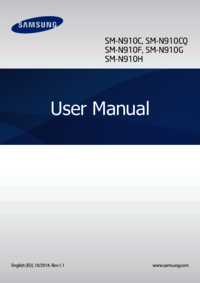

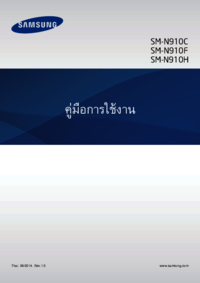





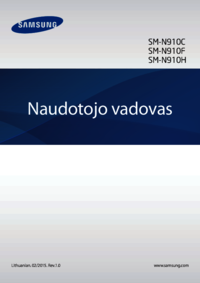












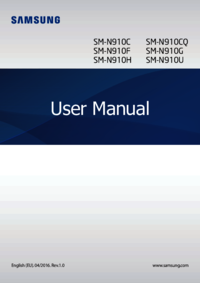





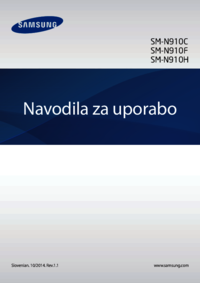




















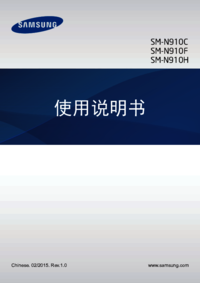

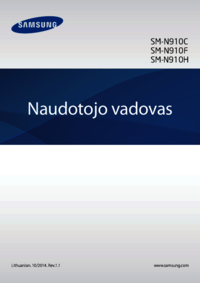




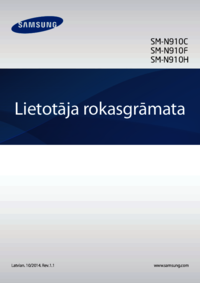





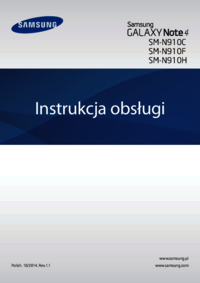

 (156 pages)
(156 pages) (115 pages)
(115 pages) (85 pages)
(85 pages) (101 pages)
(101 pages)







Comments to this Manuals